Asenna Arduino-ohjelmisto (IDE) Linuxiin
Tässä dokumentissa kerrotaan, miten Arduino-ohjelmisto (IDE) asennetaan Linux-koneisiin.
Pikakäynnistys
Arduino-ohjelmiston (IDE) Linux-rakennus on nykyään paketti, joka ei vaadi mitään erityistä toimenpidettä erilaisille Linux-jakeluille. Ainoa oleellinen tieto on käyttöjärjestelmän 32- tai 64-bittinen versio.
Lataa Arduino Software (IDE)
Hae uusin versio lataussivulta. Voit valita 32-, 64- ja ARM-versioiden välillä. On erittäin tärkeää, että valitset oikean version Linux-jakelullesi. Klikkaamalla valittua versiota pääset lahjoitussivulle, jonka jälkeen voit joko avata tai tallentaa tiedoston. Tallenna se tietokoneellesi.
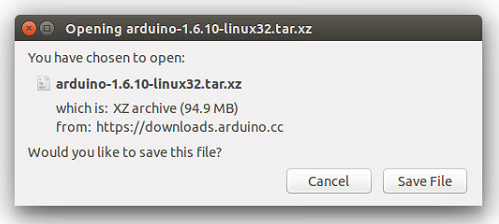
Pura paketti
Tiedosto on pakattu ja sinun on purettava se sopivaan kansioon muistaen, että se suoritetaan sieltä.
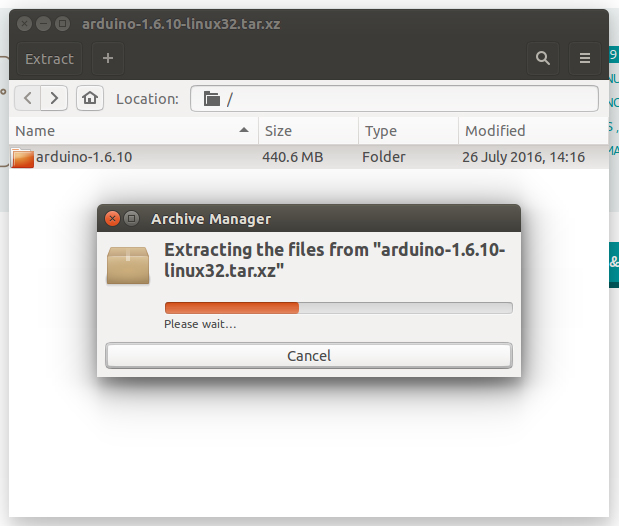
Suorita asennusskripti
Avaa juuri purkamisella luotu arduino-1.6.x-kansio ja huomaa install.sh-tiedosto. Klikkaa sitä hiiren kakkospainikkeella ja valitse kontekstivalikosta Suorita terminaalissa. Asennusprosessi päättyy nopeasti ja sinun pitäisi löytää uusi kuvake työpöydältäsi.
Jos et löydä vaihtoehtoa komentosarjan suorittamiseen kontekstivalikosta, sinun täytyy avata Terminal-ikkuna ja siirtyä arduino-1.6.x-kansioon. Kirjoita komento ./install.sh ja odota, että prosessi päättyy. Työpöydältäsi pitäisi löytyä uusi kuvake.

Jatka piirilevykohtaisten ohjeiden mukaan
Kun Arduino-ohjelmisto (IDE) on asennettu kunnolla, voit palata Getting Started -kotisivulle ja valita piirilevysi sivun oikealla puolella olevasta luettelosta.
Please Read…
Voi käydä niin, että kun lataat luonnoksen – kun olet valinnut piirilevyn ja sarjaportin – saat virheilmoituksen Error opening serial port … Jos saat tämän virheen, sinun on asetettava sarjaportin käyttöoikeudet.
Avaa terminaali ja kirjoita:
ls -l /dev/ttyACM*
saat seuraavanlaisen tuloksen:
crw-rw---- 1 root dialout 188, 0 5 apr 23.01 ttyACM0
ACM:n lopussa oleva ”0” saattaa olla eri numero tai useita merkintöjä saatetaan palauttaa. Tarvitsemamme tieto on ”dialout” (on tiedoston ryhmän omistaja).
Jatkossa meidän on vain lisättävä käyttäjämme ryhmään:
sudo usermod -a -G dialout <username>
jossa <käyttäjätunnus> on Linux-käyttäjänimesi. Sinun on kirjauduttava ulos ja kirjauduttava uudelleen sisään, jotta tämä muutos tulee voimaan.
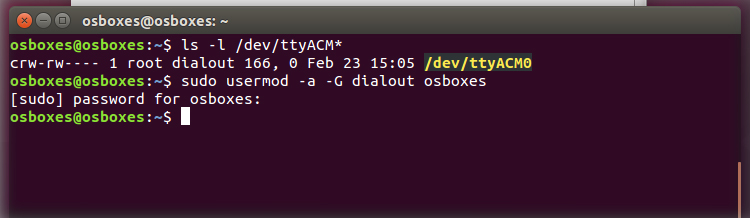
Tämä on menettelytapa päästäksesi käsiksi sarjaporttiin Arduino-ohjelmistosta (IDE), jos saat virheilmoituksen
Tämän toimenpiteen jälkeen sinun pitäisi pystyä etenemään normaalisti ja lataamaan luonnos piirilevyllesi tai käyttämään Serial Monitoria.
Viimeisin tarkistus 2016/08/10, jonka on tehnyt SM
Arduinon aloitusoppaan teksti on lisensoitu Creative Commons Attribution-ShareAlike 3.0 -lisenssillä. Oppaassa olevat koodinäytteet on luovutettu julkiseen käyttöön.